- מְחַבֵּר Jason Gerald [email protected].
- Public 2024-01-19 22:12.
- שונה לאחרונה 2025-01-23 12:18.
תוכל להוסיף מספר אנשי קשר לחשבון Google שלך בבת אחת על ידי ייבוא אותם באמצעות קובץ CSV (ערך מופרד בפסיקים). אתה יכול ליצור קובץ CSV מאפס, או לייצא אנשי קשר מתוכנית הדוא ל האהובה עליך. השתמש בקובץ ה- CSV הריק ש- Gmail מספק כדי לראות אילו שדות מתקבלים ולאחר מכן הוסף את אנשי הקשר שלך לקובץ. בסיום, בקר באנשי הקשר של Google וייבא את קובץ ה- CSV. אל תשכח לבדוק שוב את אנשי הקשר המיובאים כדי להבטיח דיוק.
שלב
שיטה 1 מתוך 2: יצירת תבנית קובץ CSV
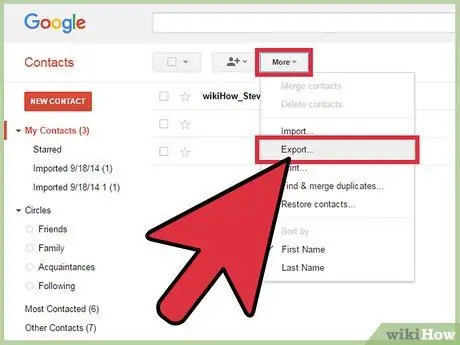
שלב 1. ייצא את קובץ ה- CSV מ- Gmail
קובץ זה ישמש כתבנית. השדות בקובץ זה יתקבלו בעת ייבואם ל- Gmail.
- אם אינך יכול לייצא קובץ CSV ריק, נסה להוסיף איש קשר באופן ידני כדי ליצור קובץ ייצוא.
- אם ייבאת את קובץ ה- CSV משירות דוא"ל אחר, דלג על שלב זה.
- אם ברצונך ליצור קובץ CSV משלך, ניתן למצוא את השדות המקובלים על ידי אנשי הקשר של Google בקישור זה.
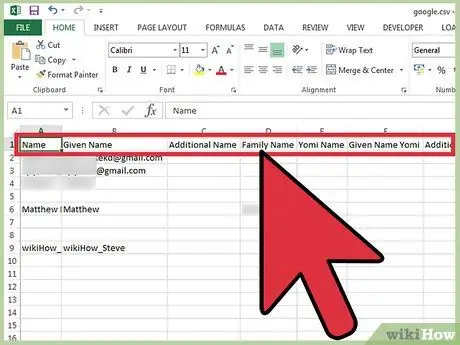
שלב 2. פתח את קובץ ה- CSV באמצעות טבלה או תוכנית עיבוד טקסט
השורה הראשונה של קובץ ה- CSV תציג קטגוריות שונות שתוכל למלא בנתונים (כגון שם פרטי, שם משפחה, כתובת דוא ל וכו '). תוכנית עיבוד הטבלה תפריד את העמודה בצורה של תאים, ואילו תוכנית עיבוד הטקסט תציג את תוכן השורה הראשונה עם פסיק כמפריד.
אתה יכול להשתמש ב- Microsoft Excel או ב- Google Sheets כמעבד שולחן, או בפנקס רשימות/TextEdit כמעבד טקסט
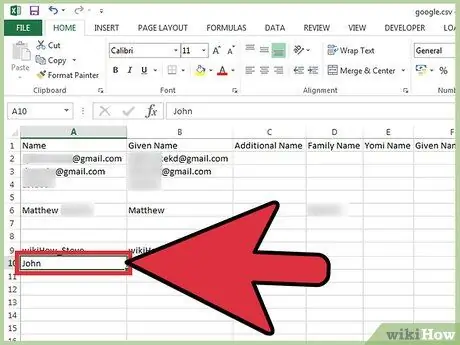
שלב 3. הוסף אנשי קשר לקובץ ה- CSV
הזן את המידע בעמודה או בערך המתאים לפי הסדר. תוכל להשאיר תאים ספציפיים ריקים, או למלא אותם ב- "," כדי לדלג על העמודה.
- לדוגמה, ניתן למלא את השדות שם פרטי, שם משפחה, טלפון, דוא"ל בקובץ CSV עם "John,,, [email protected]".
- הקפד לא למחוק עמודות או להוסיף פסיקים מיותרים. Gmail יסרוק את כל העמודה ושדות ריקים עלולים לגרום לבעיות בתהליך הייבוא.
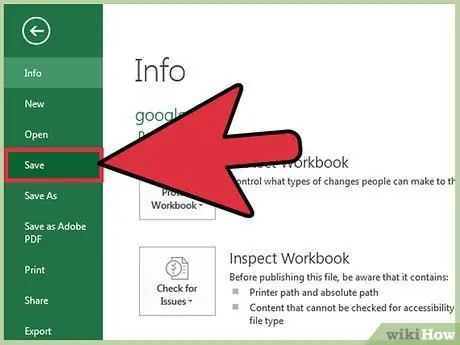
שלב 4. לחץ על קובץ> שמור
שמור קודם כל את קובץ ה- CSV לפני שאתה מייבא אותו לחשבון Gmail שלך.
שיטה 2 מתוך 2: ייבוא קובץ CSV באמצעות דפדפן אינטרנט
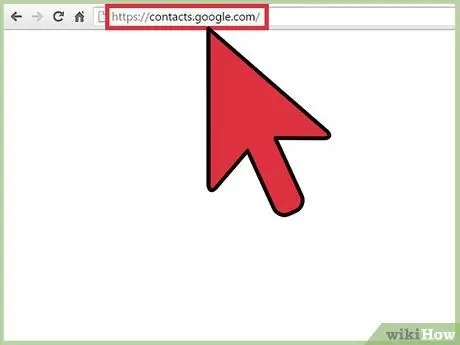
שלב 1. בקר בדף אנשי הקשר של Google בדפדפן שלך
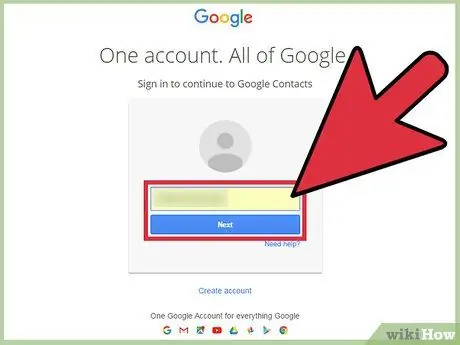
שלב 2. היכנס לחשבון Google/Gmail שלך
הזן את שם המשתמש והסיסמה ולאחר מכן לחץ על היכנס. תעבור לדף אנשי הקשר של Google.
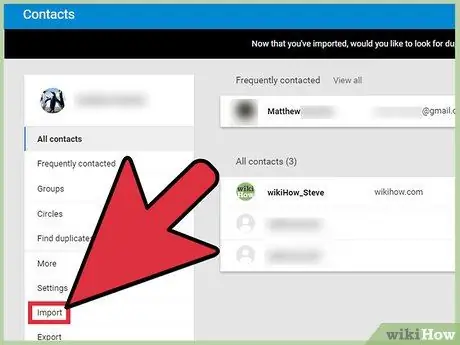
שלב 3. לחץ על הלחצן ייבא אנשי קשר בחלונית השמאלית
חלון הייבוא ייפתח.
אם אתה משתמש בגרסה החדשה של אנשי הקשר של Google, הלחצן יסומן בשם אנשי קשר. הגרסה החדשה של אנשי הקשר של Google עדיין לא תומכת בייבוא אנשי קשר. אתה תנותב לממשק הקשר הישן וחזור על השלבים שלעיל
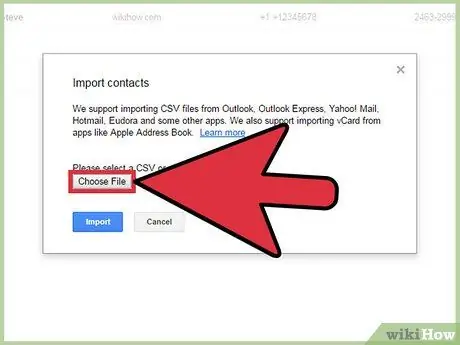
שלב 4. לחץ על בחר קובץ
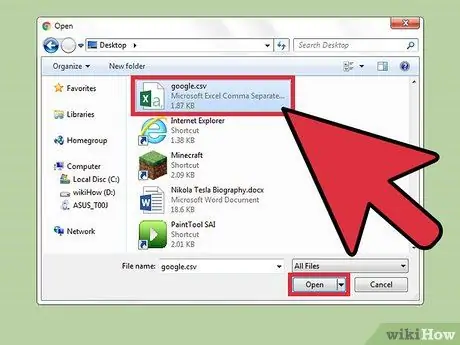
שלב 5. בחר את קובץ ה- CSV שברצונך להעלות ולאחר מכן לחץ על פתח
הקובץ יתווסף לחלון הייבוא.
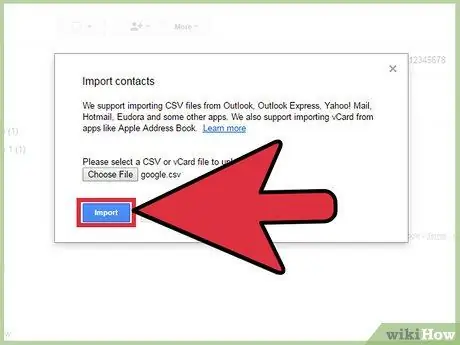
שלב 6. לחץ על ייבוא והמתן זמן מה עד להשלמת תהליך הייבוא
כשתסיים, אנשי הקשר המיובאים שלך יופיעו בדף אנשי קשר.
אם אתה מוצא אנשי קשר שאינם מיובאים כראוי (לדוגמה, מידע על איש קשר מסוים נכנס לעמודה הלא נכונה), ייתכן שמחקת שדה או שכחת להוסיף פסיק לקובץ ה- CSV. אם אתה מייבא הרבה אנשי קשר, מהר יותר לתקן את קובץ ה- CSV ולבצע מחדש את תהליך הייבוא, במקום לנסות לתקן אנשי קשר בודדים
טיפים
- לא ניתן לייבא קבצי CSV באמצעות הנייד.
- CSV היא כנראה אחת האפשרויות שמציע ספק שירותי הדוא"ל שלך לייצוא אנשי קשר. הקובץ המיוצא הזה יעוצב אוטומטית ומוכן לייבוא לחשבון Gmail שלך.






